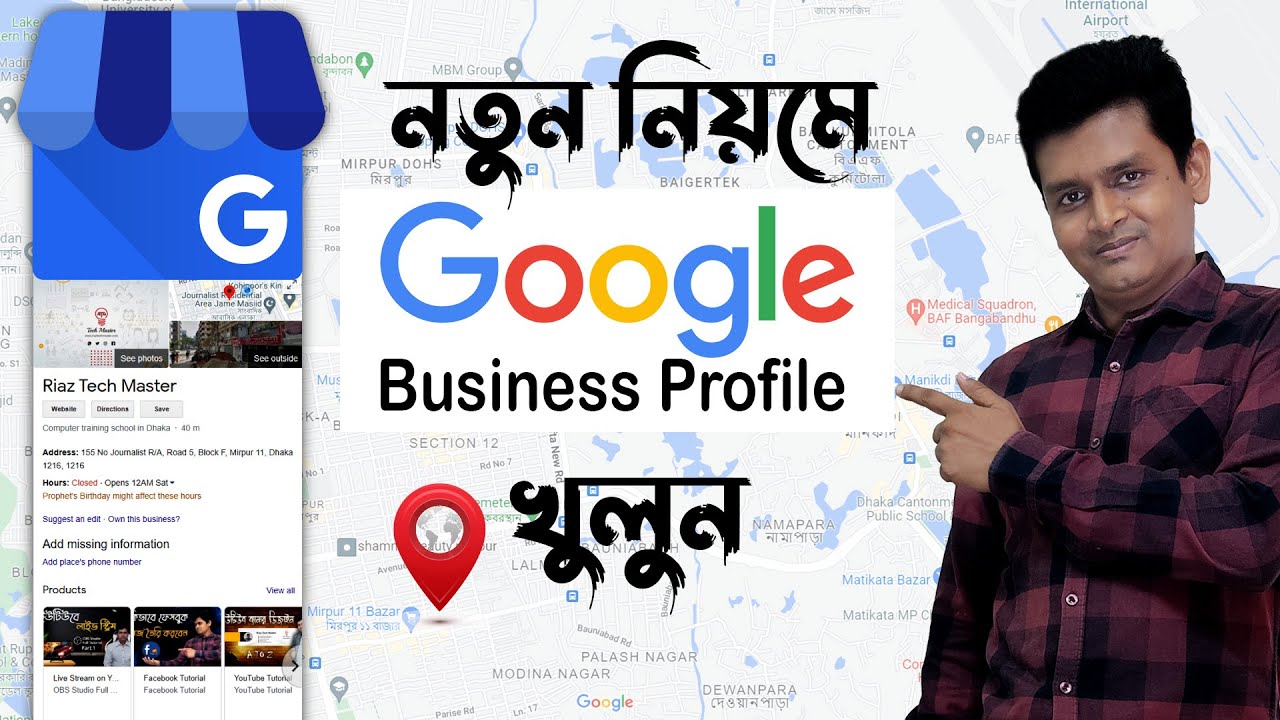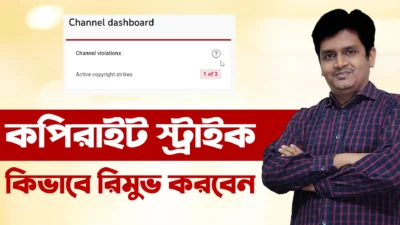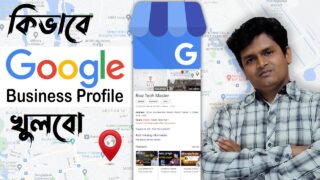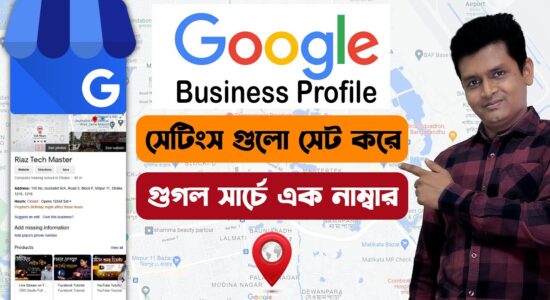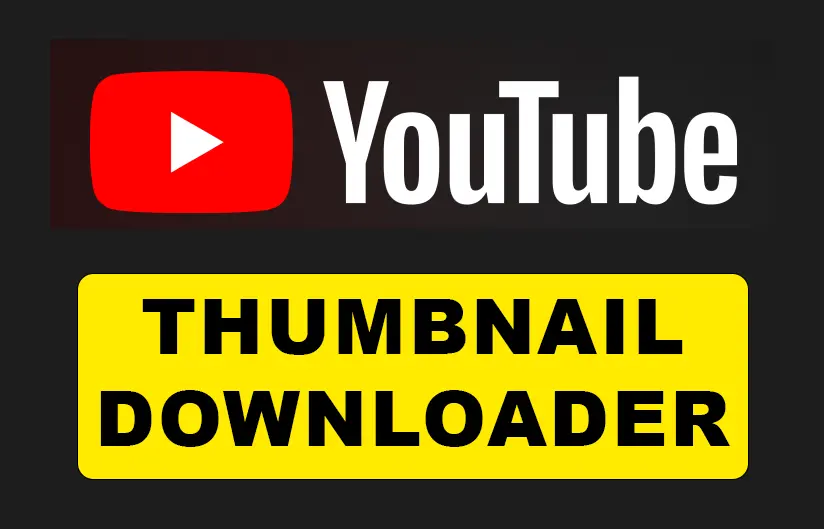Rufus ব্যবহার করে উইন্ডোজ 10 বুটেবল ইউএসবি ফ্ল্যাশ ড্রাইভ তৈরি করার ধাপ:
প্রয়োজনীয় জিনিসপত্র:
- Rufus সফ্টওয়্যার: https://rufus.ie/
- 8GB বা তার বেশি স্টোরেজ ক্ষমতা সম্পন্ন একটি খালি ইউএসবি ফ্ল্যাশ ড্রাইভ
- উইন্ডোজ 10 ISO ফাইল: https://www.microsoft.com/en-us/software-download/windows10
ধাপ:
- Rufus সফ্টওয়্যারটি ডাউনলোড এবং ইনস্টল করুন।
- আপনার ইউএসবি ফ্ল্যাশ ড্রাইভটি কম্পিউটারের সাথে সংযুক্ত করুন।
- Rufus সফ্টওয়্যারটি খুলুন।
- “Device” ড্রপ-ডাউন মেনু থেকে আপনার ইউএসবি ফ্ল্যাশ ড্রাইভটি নির্বাচন করুন।
- “Boot selection” ড্রপ-ডাউন মেনু থেকে “Select an ISO image” নির্বাচন করুন।
- “Browse” বোতামে ক্লিক করে আপনার উইন্ডোজ 10 ISO ফাইলটি নির্বাচন করুন।
- “Partition scheme” ড্রপ-ডাউন মেনু থেকে “GPT” নির্বাচন করুন।
- “Target system” ড্রপ-ডাউন মেনু থেকে “UEFI (not CSM)” নির্বাচন করুন।
- “File system” ড্রপ-ডাউন মেনু থেকে “FAT32” নির্বাচন করুন।
- “Cluster size” ড্রপ-ডাউন মেনু থেকে “Default” নির্বাচন করুন।
- “Start” বোতামে ক্লিক করুন।
- “Yes” বোতামে ক্লিক করে বুটেবল USB তৈরির প্রক্রিয়াটি শুরু করুন।
- বুটেবল USB তৈরি হতে দেখুন।
বুটেবল USB ব্যবহার করে উইন্ডোজ 10 ইনস্টল:
- আপনার কম্পিউটার বন্ধ করুন এবং বুটেবল USB টি USB পোর্টে লাগান।
- আপনার কম্পিউটার চালু করুন এবং BIOS/UEFI সেটিংসে প্রবেশ করুন।
- USB ড্রাইভটিকে প্রথম বুট ডিভাইস হিসেবে সেট করুন।
- আপনার কম্পিউটার পুনরায় চালু করুন।
- উইন্ডোজ 10 সেটআপ প্রক্রিয়াটি অনুসরণ করুন।
কিছু টিপস:
- আপনার কম্পিউটারের জন্য সঠিক উইন্ডোজ 10 সংস্করণ নির্বাচন করুন।
- বুটেবল USB তৈরি করার আগে আপনার ইউএসবি ফ্ল্যাশ ড্রাইভের সমস্ত ডেটা ব্যাকআপ করুন।
- উইন্ডোজ 10 ইনস্টল করার সময় আপনার কাছে একটি বৈধ উইন্ডোজ 10 লাইসেন্স কী থাকতে হবে।